Самый лучший способ понять систему БП — изучение на практике, сделать самому хоть один, а потом эту заготовку изучить досконально и довести до нужного вида.
Зайти в процесс — Действия — Настроить бизнес-процессы.
В открывшемся окне выбрать пункт «Создать бизнес-процесс со статусами».
Выбрать название, например «Заявка на отпуск».
по умолчанию стоит галка «При добавлении». Это означает, что заполнив поля формы сотрудник запустит бизнес процесс.
Скрыть из меню ручного запуска, удобная функция, защита от случайного запуска одного и того же процесса.
Нажать кнопку Сохранить.
Дальше идут закладки Переменные и Константы, о них уже написано раньше. Их можно настроить заранее, чтобы использовать в настройке процесса.
Вот так выглядит наш процесс-пример «Заявка на отпуск».
Все статусы основаны на продуманной логике и ролях процесса.
После заполнения полей процесса Сотрудник запускает первый начальный статус «На согласовании у замещающего сотрудника».
Создание бизнес-процесса со статусами
Статус «На согласовании у замещающего сотрудника»
Предварительная обработка заявки перед согласованием
Рассмотрим эти блоки
Блок «Изменение документа»
В блоке «Изменение документа» выставляется статус для одноименного поля, которое будет отображаться в списке.
Блок «Уведомление пользователя»
Блок «Уведомление пользователя» сообщает автору, что его заявка зарегистрирована и какой у нее ID для идентификации.
Текст уведомления для сайта: — это сообщение в чате в Уведомлениях
Текст уведомления для email/jabber: — это текст для письма
Сообщения для чата и для email могут отличаться, например в письмо можно добавить данные по всем полям заявки.
Если нижний блок не заполнять, он возьмет текст из верхнего блока.
Блок « Выбор сотрудника »
Выбор сотрудника большого руководителя позволяет выбрать руководителя автоматом, например, если пользователь не выбрал сам. Или если нужно добавить высшего по статусу руководителя в наблюдатели, или еще какая-то причина.
У нас в примере — вариант, что выбранный в этом блоке пользователь будет добавлен в Просмотровый доступ заявки в блоке «Установка прав».
Источник: dzen.ru
Этапы создания шаблона бизнес-процесса со статусами в системе Битрикс24
Этапы создания шаблона бизнес-процесса со статусами в системе Битрикс24
16.09.2014 21:29 16.09.2014 21:29:47

| Напишите, в какой сфере вы работаете, чтобы получить примеры автоматизации с кейсами внедрений по тематике вашего бизнеса. |
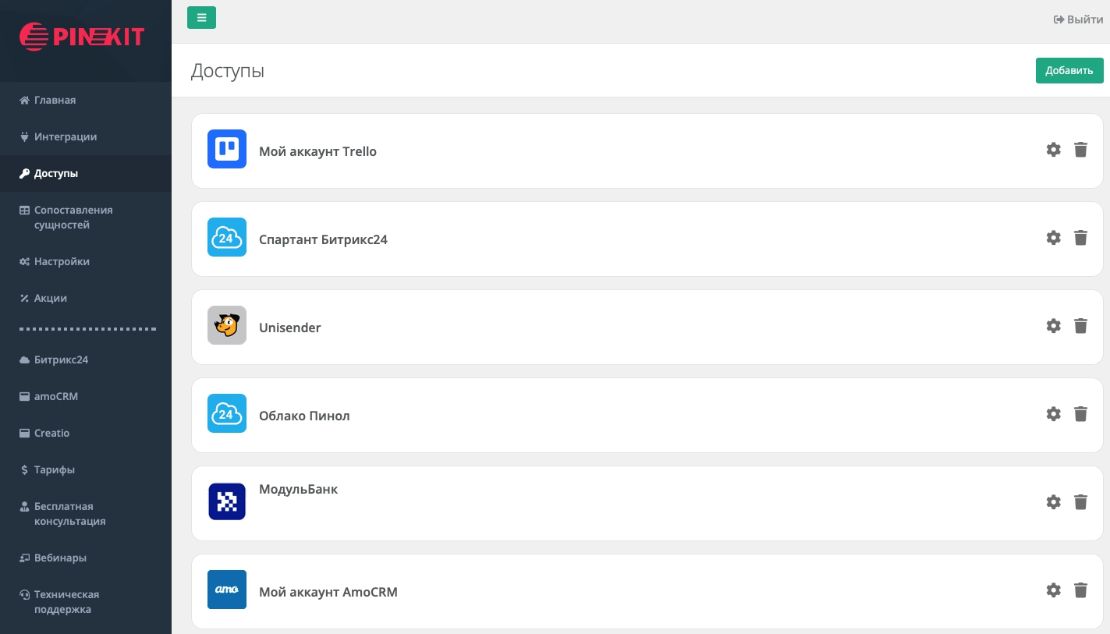
Установите приложение Пинкит, чтобы расширить возможности вашего портала на Битрикс24:
Для этого выбираем нужный регион и устанавливаем Пинкит на свой Битрикс24:
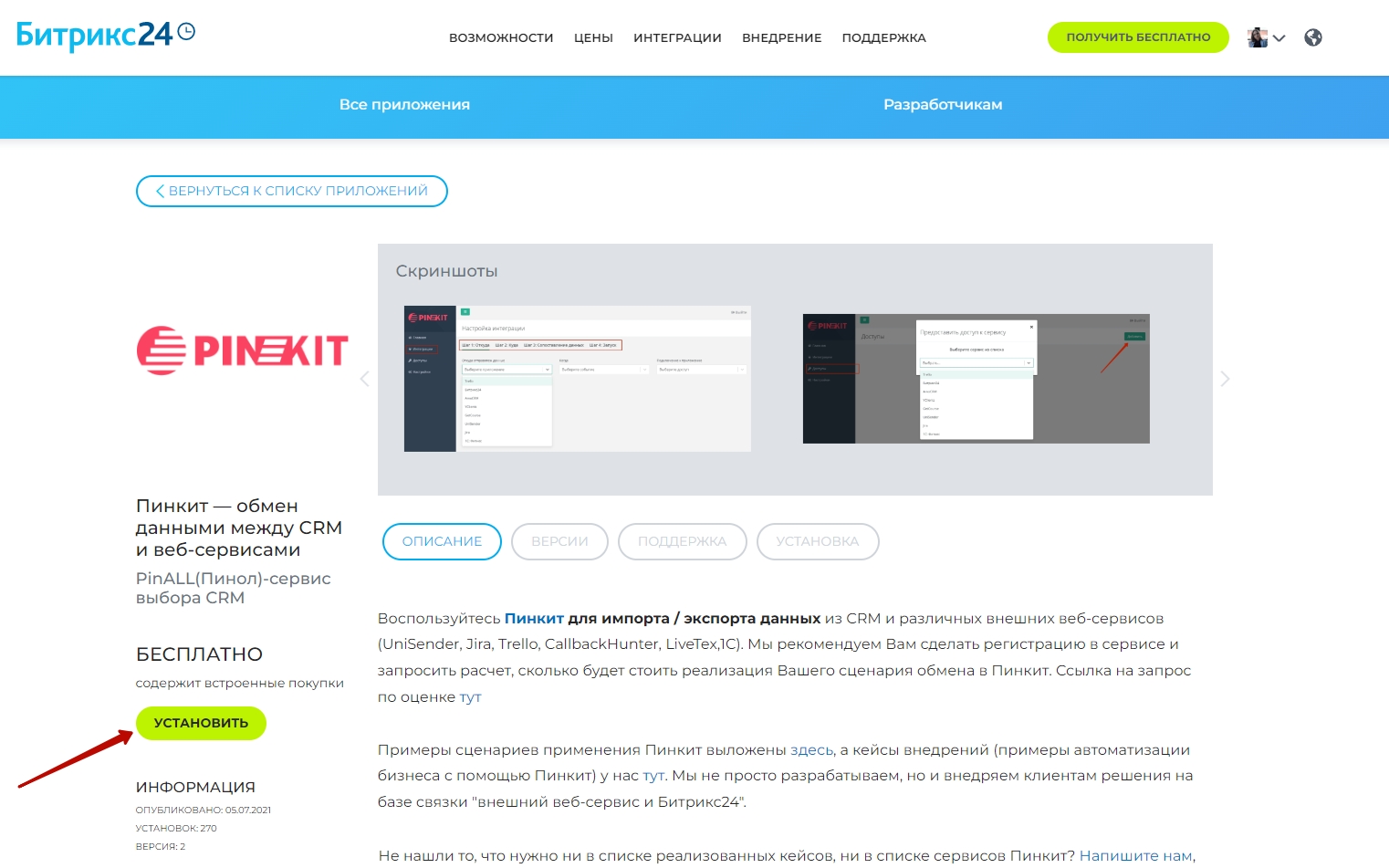
Шаблон бизнес-процесса со статусами в системе Битрикс24 создается в несколько этапов:
1. Создание необходимых статусов;
2. Настройка действий внутри статуса и создание связей между статусами;
3. Настройка прав доступа для статуса.
1. Создание статусов осуществляется на главной странице проектирования шаблона бизнес-процесса.
Что необходимо сделать:
Чтобы создать новый статус нажимаете кнопку Добавить статус:

| Обратите внимание! Бизнес-процесс всегда начинается с первого созданного статуса. В последующем изменить статус, с которого процесс начнется, будет невозможно. |
В специальной форме создания статуса указываете его название , а также права доступа к документу в этом статусе:

Сохраняете статус.
Таким же образом добавляются все необходимые вам статусы.
Например, можно добавить следующие статусы в шаблон:
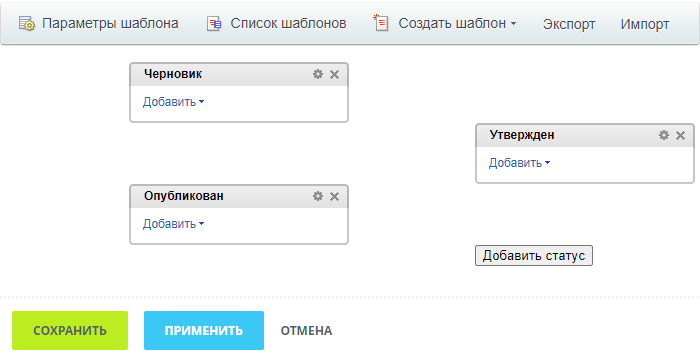
2. После создания всех необходимых статусов следует настроить действия (подпроцессы) и операции, содержащиеся в каждом статусе, и определить связи между статусами.
Настройки для каждого статуса в системе Битрикс24 могут быть такие:

Команда – с ее помощью пользователь вручную запускает подпроцесс. Внешний вид элемента управления в этом случае зависит в первую очередь от места запуска бизнес-процесса, а также от типа документа.
Выполнение через заданное врем я — позволяет отсрочить совершение того или иного действия на указанное в обработчике время.
Обработчик входа в данный статус — самостоятельный бизнес-процесс, который выполняется при входе в статус.
Обработчик выхода из данного статуса – самостоятельный бизнес-процесс, который выполняется при выходе из статуса.
Дополнительно к правам документа, которые будут использоваться по умолчанию, в каждом статусе можно указать права, которые будут добавлены к правам документа именно в этом статусе.
3. Сейчас рассмотрим, как осуществляется настройка прав для документа и определенного статуса на основе списков.
В настройках списка указаны следующие права доступа:
Сотрудники = добавление;
Автор = чтение.
После такой настройки прав работа со списком в системе Битрикс24 будет выглядеть следующим образом: Пользователь в данном случае имеет возможность добавлять элементы списка и просматривать только свои, но при этом он не будет видеть текущий статус бизнес-процесса на вкладке при просмотре элемента списка.
| Примечание: Дело в том, что права на список и права у бизнес-процесса — это права разные. В связи с чем по правилам списков они «не знают» такой тип пользователя как Автор, так как такое понятие только для бизнес-процессов. |
Решить проблему с отображением статуса бизнес-процесса на соответствующей вкладке детального просмотра элемента списка можно следующим образом:
В настройках прав требуемого статуса нужно указать, что Автор имеет право на чтение. В таком случае права из бизнес-процесса добавятся к правам на список, после чего понятие Автор будет сопоставлено с конкретным пользователем и его правами в списке.
После этого сотрудник будет иметь возможность просматривать статус бизнес-процесса, когда тот будет находиться в требуемом статусе.
Установите приложение Пинкит, в состав которого входит множество интеграций для автоматизации:
Источник: pinall.ru
Бизнес процесс со статусами битрикс24
Бизнес-процессы со статусами, в отличии от последовательных, используют для решения действительно больших и сложных задач. Поэтому и создавать их чуть сложнее. Но на самом деле ничего замудренного тут нет.
Давайте вместе по порядку разберемся с процессом создания и настройки. Уверен, что потом вы не испытаете никаких сложностей с бизнес-процессами со статусами в своей компании
Из чего складывается создание такого бизнес-процесса?
Создание можно разделить на 2 этапа:
- Создание самих статусов;
- Настройка действий внутри статусов, связей между статусами и прав доступа.
Теперь рассмотрим данные этапы по порядку.
Как создавать статусы?
Как только вы перейдете к созданию шаблона, то вы увидите кнопку Добавить статус. Как ни странно, нам нужна именно она:)
При добавлении статуса вам также можно будет настроить права доступа к бизнес-процессу в данном статусе. По умолчанию процесс будет использовать те же права, что и на создаваемый элемент. Но если вам нужны какие-то специфические настройки прав, то их нужно настроить здесь.
Как видите по скриншоту, права можно настроить как для отдельных сотрудников, так и для целых отделов и групп.
Как настроить сам статус?
Теперь мы переходим к главной части — настройке статусов. В статус можно добавить: Команду, Обработчики входа и выхода, Выполнение через заданное время.
Каждый из них по сути является отдельным последовательным процессом. Если в них разобраться, то практически никаких сложностей вы больше не встретите, я вам гарантирую:
- Когда процесс переходит в статус, то всегда автоматически выполняется Обработчик входа в данный статус.
- Как только мы укажем переход к новому статусу, то сработает Обработчик выхода. Связь между статусами указывается с помощью действия Установить статус. По сути этих двух процессов вам будет достаточно для создания. Следующие пункты необязательны, но помогают сделать процесс куда более гибким и удобным.
- Команда — отдельный процесс, который нужно запускать вручную, если это необходимо. Очень полезен, если нужно определить маршрут прохождения процесса в зависимости от ситуации. Например, компания занимается продажей крыжовника. Если клиент — гигантский холдинг по производству варенья, то мы направляем по сценарию особо крупных закупок. Если же клиент — бабуля, которая хочет порадовать внуков, то в отдел частных клиентов.
- Выполнение через заданное время — процесс, который начнет свое выполнение автоматически через указанное время. Очень удобно использовать, если нужно выполнить какое-то действие без участия сотрудников.
Также имейте в виду, что, дойдя до действия Установить статус, процесс сразу переходит к обработчику выхода. Если у вас есть «Команда» или «Выполнение через заданное время», то они не будут выполняться, если в обработчике входа уже устанавливается новый статус.
Уверен, что теперь создание бизнес-процессов данного типа не вызовет у вас никаких проблем:)
Источник: bizguid.ru
